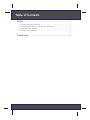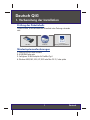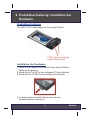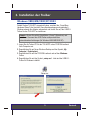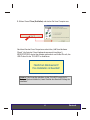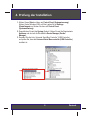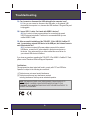Trendnet TU2-H2PC Quick Installation Guide
- Kategorie
- Schnittstellenkarten / Adapter
- Typ
- Quick Installation Guide
Seite laden ...

Table of Contents
Deutsch .....................................................................................................
Troubleshooting ........................................................................................
1
1
2
3
5
6
1. Vorbereitung der Installation .............................................................
2. Produktbeschreibung/ Installation der Hardware ..............................
3. Installation des Treibers ....................................................................
4. Prüfung der Installation .....................................................................

1
Deutsch
1. Vorbereitung der Installation
Deutsch QIG
Prüfung des Paketinhalts
Prüfen Sie bitte, ob alle erforderlichen Einzelteile in der Packung vorhanden
sind:
Mindestsystemanforderungen
1. Pentium 266 MHz oder schneller
2. 64 MB RAM oder mehr
3. Verfügbarer 32-Bit-Steckplatz für CardBus Typ II
4. Windows 98SE, ME, 2000, XP, 2003 oder Mac OS 10,1 oder später
TU2-H4PC Treiber-CD
Anleitung zur Schnellinstallation
TRENDnet
TRENDware, USA
What's Next in Networking
TU2-H2PC
Version 08.23.2005
Quick Installation Guide

2
Deutsch
2. Produktbeschreibung/ Installation der
Hardware
The USB 2.0 2-Port CardBus Adapter has 2 high speed USB ports.
2 USB 2.0 ports for connecting
external USB peripherals
Produktbeschreibung
Installation der Hardware
1. Fahren Sie Ihren Laptop hoch und stellen Sie sicher, dass der Windows-
Desktop korrekt geladen ist.
2. Stecken Sie den TU2-H2PC in einen verfügbaren PC-Karten-Steckplatz.
3. Schieben Sie den TU2-H2PC bis zum Anschlag in den Steckplatz.
4. Ihr Laptop zeigt dann mit einem Piepton an, dass eine neue
Hardwarekomponente vorhanden ist.

3
Deutsch
3. Installation der Treiber
Windows 98SE/ME/2000/XP/2003
Sobald Sie den TU2-H2PC eingesteckt haben, erscheint der „Found New
Hardware Wizard“ (der Assistent „Neue Hardwarekomponente gefunden“).
Windows erkennt den Adapter automatisch und fordert Sie auf, den USB-2.0-
Treiber für den TU2-H2PC zu installieren.
1. Legen Sie die Treiber-CD für den TU2-H2PC in das CD-ROM-Laufwerk
Ihres Computers ein.
2. Doppelklicken Sie auf Ihrem Windows-Desktop auf das Symbol „My
Computer“ (Arbeitsplatz).
3. Doppelklicken Sie auf das CD-ROM-Laufwerk und auf den Windows-
Ordner.
4. Doppelklicken Sie auf das Symbol „setup.exe“. Jetzt wird der USB-2.0-
Treiber für Windows installiert.
Hinweis: Klicken Sie auf die Schaltfläche „Cancel“ (Abbrechen) und
installieren Sie zuerst den USB-Treiber entsprechend den
untenstehenden Anleitungen (für Windows 98SE/ME/2000/XP):

4
Deutsch
5. Klicken Sie auf Close (Schließen) und starten Sie Ihren Computer neu.
Nach dem Neustart Ihres Computers erscheint der „Add New Hardware
Wizard“ (der Assistent „Neue Hardwarekomponente hinzufügen“).
ME/2000/XP/2003 erkennt den Adapter automatisch und fordert Sie auf, den
USB-Treiber für den TU2-H2PC zu installieren.
Hinweis: Falls Sie prüfen möchten, ob der TU2-H2PC korrekt für Ihr
Windows-System installiert ist, lesen Sie bitte den Abschnitt Prüfung der
Installation.
Herzlichen Glückwunsch!
Ihre Installation ist beendet!

5
Deutsch
4. Prüfung der Installation
1. Klicken Sie auf Start und dann auf Control Panel (Systemsteuerung).
Klicken Sie bei Windows 2000 auf Start, gehen Sie zu Settings
(Einstellungen) und klicken Sie dann auf Control Panel
(Systemsteuerung).
2. Doppelklicken Sie auf das System-Symbol. Klicken Sie auf die Registerkarte
Hardware und dort auf die Schaltfläche Device Manager (Geräte-
Manager).
3. Erweitern Sie die Liste „Universal Serial Bus Controller“ (USB-Controller)
und prüfen Sie, dass der Universal Serial Bus controller (USB-Controller)
installiert ist.
Seite laden ...
Seite laden ...
-
 1
1
-
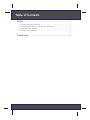 2
2
-
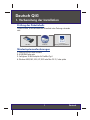 3
3
-
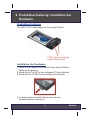 4
4
-
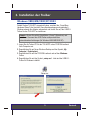 5
5
-
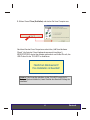 6
6
-
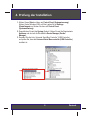 7
7
-
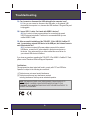 8
8
-
 9
9
Trendnet TU2-H2PC Quick Installation Guide
- Kategorie
- Schnittstellenkarten / Adapter
- Typ
- Quick Installation Guide
in anderen Sprachen
- English: Trendnet TU2-H2PC
Verwandte Papiere
-
Trendnet TU2-H2PC Datenblatt
-
Trendnet TU2-400 Datenblatt
-
Trendnet TU2-H4PC Datenblatt
-
Trendnet TU2-400 Datenblatt
-
Trendnet TU2-H10 Datenblatt
-
Trendnet TU3-H2EC Datenblatt
-
Trendnet TFW-H2PC Datenblatt
-
Trendnet TU2-ET200 Datenblatt
-
Trendnet TEW-421PC Quick Installation Guide
-
Trendnet TA-103S Datenblatt